Fitur audit untuk Microsoft SharePointdan SharePoint Server memungkinkan Anda melacak aktivitas pengguna pada tipe konten seperti daftar dan pustaka dalam kumpulan situs Anda. Mengetahui pengguna mana yang telah mengakses konten tertentu pada waktu tertentu sangat penting untuk banyak persyaratan bisnis, seperti kepatuhan peraturan dan manajemen rekaman.
Catatan:
-
Hanya pemilik kumpulan situs yang bisa menjalankan laporan log audit.
-
Jika link Laporan log audit tidak tersedia di bawah Pengaturan Situs, pastikan Anda mengaktifkan "Pelaporan" Fitur Kumpulan Situs.
-
Halaman (seperti .aspx) tidak dianggap dokumen sehingga tidak dapat diaudit di SharePoint Servers 2019 atau 2016.
-
Laporan log audit sharePoint SharePoint berbeda dengan laporan log audit klasik.
-
Administrator SharePoint dapat langsung mengunduh data dari API Aktivitas Manajemen Microsoft 365.
Pilih versi SharePoint Anda dari salah satu tab di bawah ini:
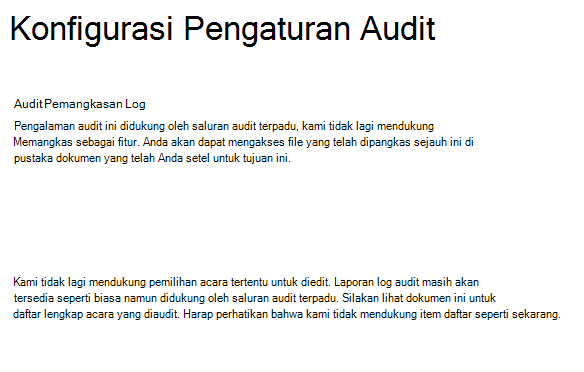
Perubahan pada pengaturan audit SharePoint
Microsoft 365 Pembuatan Log Audit Terpadu kini mendukung SharePoint dan OneDrive. Audit terpadu menyediakan akses ke log kejadian (seperti menampilkan, membuat, mengedit, mengunggah, mengunduh, dan menghapus) dan berbagi tindakan seperti permintaan undangan dan akses, serta aktivitas sinkronisasi. Untuk informasi selengkapnya tentang apa yang disediakan Microsoft 365 Pembuatan Log Audit Terpadu untuk SharePoint, lihat Aktivitas yang diaudit.
Ringkasan perubahan Laporan Log Audit:
-
Memangkas laporan log audit bukan lagi fitur tetapi Anda masih bisa mengakses file yang telah dipangkas sebelumnya di pustaka dokumen yang telah Anda tetapkan untuk tujuan ini.
-
Laporan Log Audit tidak lagi memungkinkan kejadian tertentu untuk diedit. Laporan Log Audit masih akan tersedia tetapi akan terbatas pada tipe kejadian tertentu.
-
Untuk Kustomisasi Laporan, opsi lokasi telah disembunyikan karena laporan yang dilingkup pada tingkat subsitus tidak lagi didukung.
Jalankan Laporan Log Audit di SharePoint:
-
Pilih Pengaturan > Pengaturan Situs. Jika Anda tidak melihat Pengaturan situs, pilih Informasi situs lalu pilih Tampilkan semua pengaturan situs. Beberapa halaman mungkin mengharuskan Anda memilih Konten situs, lalu Pengaturan situs.
-
If you are not at the root of your site collection, under Site Collection Administration, select Go to top level site settings.
Catatan:
-
Bagian Administrasi Kumpulan Situs tidak akan tersedia jika Anda tidak memiliki izin yang diperlukan. Anda harus menjadi anggota grup Administrator Kumpulan Situs default atau administrator farm.
-
Jika link Laporan log audit tidak tersedia di bawah Pengaturan Situs, pastikan Anda mengaktifkan "Pelaporan" Fitur Kumpulan Situs.
-
-
Pada halaman Pengaturan Situs, di bawah Administrasi Kumpulan Situs, pilih Laporan log audit.
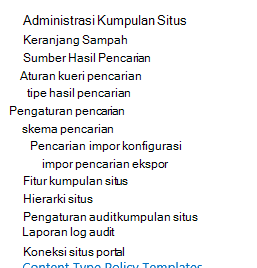
SharePoint Server 2019
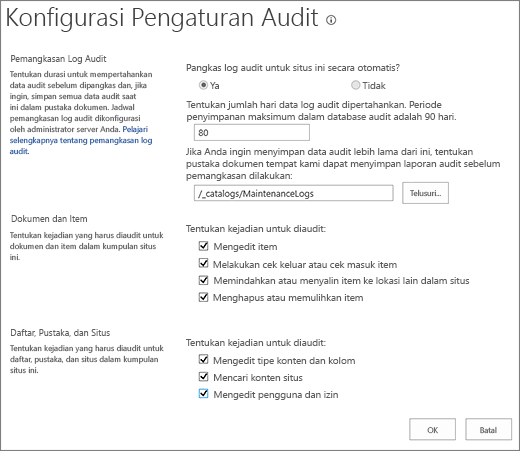
SharePoint Servers 2016 dan 2013
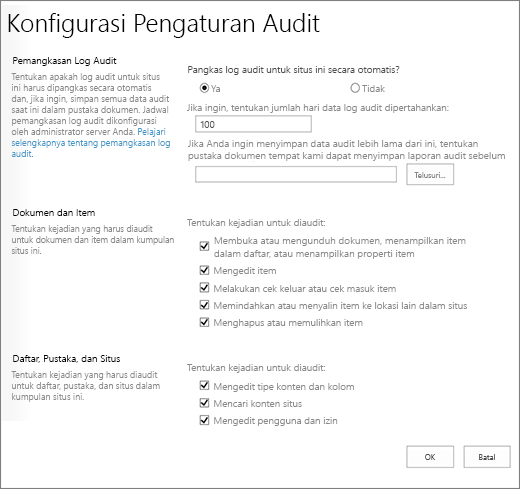
Sebagai pemilik kumpulan situs, Anda bisa mengambil riwayat tindakan yang diambil oleh pengguna tertentu dan tindakan yang diambil selama rentang tanggal tertentu. Misalnya, Anda bisa menentukan kapan dokumen tertentu diedit dan oleh pengguna mana.
Anda bisa mengelola ukuran log audit di bagian Pemangkasan Log Audit dan menentukan kejadian mana yang akan diaudit di bagian Dokumen dan Item dan Daftar, Pustaka, dan Situs . You can also specify the maximum number of days that items will be retained. By default all items are removed at the end of the month.
Catatan: Saat beberapa pengguna melakukan pengeditan bersama sebuah dokumen, mengaudit kejadian dari beberapa penulis atau editor mungkin akan sulit untuk diinterpretasikan. Jika ini merupakan masalah, pertimbangkanlah untuk membatasi izin pengeditan untuk jumlah pengguna minimum.
-
Klik pengaturan

-
If you are not at the root of your site collection, under Site Collection Administration, select Go to top level site settings.
Catatan: Bagian Administrasi Kumpulan Situs tidak akan tersedia jika Anda tidak mempunyai izin yang diperlukan.
-
On the Site Settings page, under Site Collection Administration, select Site collection audit settings.
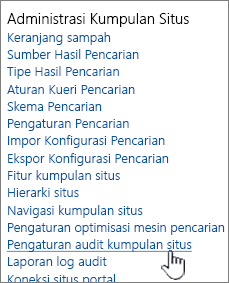
-
Pada halaman Konfigurasi Pengaturan Audit, di bagian Pemangkasan Log Audit, atur Secara otomatis pangkas log audit untuk situs ini? ke Ya.
Catatan: Untuk SharePoint
-
Pemangkasan tidak didukung untuk SharePoint.
-
Kami tidak lagi mendukung pemilihan acara tertentu untuk diedit. Silakan lihat dokumen iniuntuk daftar lengkap kejadian yang diaudit.
-
-
Alternatifnya, tentukan jumlah hari untuk menyimpan data log audit. SharePoint Server tidak memiliki batasan.
Catatan: Pengaturan default untuk mempertahankan data log audit adalah nol hari. Artinya, jika Anda tidak menentukan periode penyimpanan yang berbeda, semua entri log audit akan dihapus pada akhir bulan. Anda bisa mengubah pengaturan ini untuk mempertahankan entri log audit untuk jangka waktu yang lebih lama. Misalnya jika Anda menentukan 30 hari, maka data log audit yang dibuat pada bulan September tidak akan dihapus hingga akhir Oktober. Untuk menyimpan data log audit, Anda juga bisa menyimpannya ke laporan log audit sebelum log audit dipangkas.
-
Anda juga bisa menentukan pustaka dokumen untuk menyimpan laporan log audit sebelum log audit dipangkas. Set this option if you need access to audit log data, using audit log reports, after the audit log has been trimmed.
-
Pilih OK.
-
Pilih Pengaturan > Pengaturan Situs. Jika Anda tidak melihat Pengaturan situs, pilih Informasi situs lalu pilih Tampilkan semua pengaturan situs. Beberapa halaman mungkin mengharuskan Anda memilih Konten situs, lalu Pengaturan situs.
-
If you are not at the root of your site collection, under Site Collection Administration, select Go to top level site settings.
Catatan: Bagian Administrasi Kumpulan Situs tidak akan tersedia jika Anda tidak memiliki izin yang diperlukan. Anda harus menjadi anggota grup Administrator Kumpulan Situs default atau administrator farm.
-
On the Site Settings page, under Site Collection Administration, select Site collection audit settings.
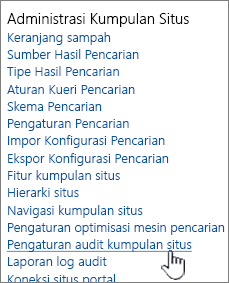
-
On the Configure Audit Settings page, in the Documents and Items and List, Libraries, and Site sections, select the events you want to audit, and then select OK.
Which events you audit depends on your auditing needs. For example, regulatory compliance usually has specific requirements that will dictate which events you need to audit. We recommend that you only audit the events required to meet your needs. Audit tambahan yang tidak diperlukan dapat memengaruhi kinerja dan aspek lain dari kumpulan situs Anda.
Catatan: Untuk SharePoint Server 2013, kami menyarankan agar Anda hanya memilih membuka atau mengunduh dokumen, menampilkan item dalam daftar, atau menampilkan kejadian properti item saat benar-benar diperlukan. This option is likely to generate a large number of events that will potentially degrade the performance and other aspects of your site collection(s).
Kejadian yang diaudit diambil dalam laporan audit yang didasarkan pada Microsoft Excel 2013 dan tersedia dari halaman Laporan Audit. Anda juga dapat membuat laporan kustom yang menyertakan jumlah kejadian selama rentang tanggal yang ditentukan, dalam area tertentu pada kumpulan situs, atau yang telah difilter untuk masing-masing pengguna. Anda tidak dapat mengubah kejadian bila telah tercatat di log, namun administrator kumpulan situs dapat menghapus item dari log audit dan mengonfigurasi pemangkasan otomatis data log audit.
Log audit mengambil informasi berikut ini untuk kejadian yang dipilih untuk diaudit:
-
Situs asal kejadian
-
ID item, tipe, nama, dan lokasi
-
ID pengguna yang telah dikaitkan dengan kejadian
-
Tipe kejadian, tanggal, waktu, dan sumber
-
Tindakan yang diambil atas item
Berikut ini adalah contoh data dalam laporan log audit Penghapusan. Dengan laporan ini, Anda dapat mengetahui siapa yang menghapus dan memulihkan data pada semua kumpulan situs. Anda dapat menggunakan berbagai fitur Excel untuk memfilter, menyortir, dan menganalisis data.
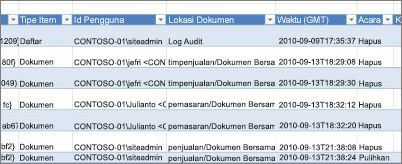
Saat Anda memilih kejadian untuk diaudit untuk kumpulan situs, laporan akan mengaudit setiap item dalam kumpulan situs setiap kali kejadian terjadi. Mengaudit dapat berpotensi menghasilkan sejumlah besar kejadian audit, membuat log audit besar yang dapat mengisi hard drive, memengaruhi kinerja dan aspek lain dari kumpulan situs.
Penting: Untuk mencegah log audit memenuhi hard drive dan berpotensi menurunkan kinerja kumpulan situs, kami menyarankan agar Anda mengaktifkan pemangkasan log audit untuk kumpulan situs yang sering diaudit.
Untuk mengelola ukuran laporan log audit, Anda bisa mengonfigurasinya untuk secara otomatis memangkas, dan mengarsipkan secara opsional, data log audit saat ini dalam pustaka dokumen sebelum data dipangkas. The schedule for audit log trimming is configured by your server administrator in Central Administration. The default is the end of the month.
Untuk menampilkan laporan log audit:
-
Klik Pengaturan

Catatan: Bagian Administrasi Kumpulan Situs tidak akan tersedia jika Anda tidak memiliki izin yang diperlukan. Anda harus menjadi anggota grup Administrator Kumpulan Situs default atau administrator farm.
-
Klik Laporan log audit di bagian Administrasi Kumpulan Situs .
-
Pilih laporan yang Anda inginkan di halaman Tampilkan Laporan Pengauditan.
-
Ketikkan URL atau Telusuri ke pustaka tempat Anda ingin menyimpan laporan, lalu pilih OK.
-
Pada halaman Operasi Berhasil Diselesaikan, pilih klik di sini untuk menampilkan laporan ini. Jika Anda mendapatkan kesalahan, itu mungkin karena log audit tidak diaktifkan atau tidak ada data yang diperlihatkan.
Catatan:
-
Minimal, Excel versi 2013 harus diinstal untuk menampilkan laporan log audit dengan mengklik Klik di sini untuk menampilkan laporan ini.
-
Alternatifnya, jika membuka dokumen di browser diaktifkan untuk pustaka, masuk ke pustaka tempat Anda menyimpan laporan log audit, arahkan ke laporan log audit, pilih panah bawah, lalu pilih Tampilkan di Browser.
-
Anda bisa menggunakan fitur Excel standar untuk mempersempit laporan ke informasi yang Anda inginkan. Beberapa cara untuk menganalisis dan menampilkan data log meliputi:
-
Memfilter laporan log audit untuk situs tertentu.
-
Memfilter laporan log audit untuk rentang tanggal tertentu.
-
Mengurutkan laporan log audit.
-
Menentukan siapa yang telah memperbarui konten.
-
Menentukan konten mana yang telah dihapus tetapi tidak dipulihkan.
-
Menampilkan perubahan pada izin pada item.
Kami mendengarkan
Diperbarui November 2019
Apakah artikel ini membantu? Apakah konten hilang? Jika demikian, beri tahu kami apa yang membingungkan atau hilang di bagian bawah halaman ini. Harap sertakan versi SharePoint, OS, dan browser Anda. Kami akan menggunakan umpan balik Anda untuk memeriksa kembali fakta-fakta kami, menambahkan informasi, dan memperbarui artikel ini.










